Le traduzioni sono generate tramite traduzione automatica. In caso di conflitto tra il contenuto di una traduzione e la versione originale in Inglese, quest'ultima prevarrà.
Aggiornare una connessione in attesa
Una connessione creata tramite AWS Command Line Interface (AWS CLI) o AWS CloudFormation è in PENDING stato per impostazione predefinita. Dopo aver creato una connessione con AWS CLI o CloudFormation, utilizza la console per aggiornare la connessione e definirne lo statoAVAILABLE.
Nota
È necessario utilizzare la console per aggiornare una connessione in attesa. Non è possibile aggiornare una connessione in attesa utilizzando la AWS CLI.
La prima volta che usi la console per aggiungere una nuova connessione a un provider di terze parti, devi completare l' OAuth handshake con il provider terzo utilizzando l'installazione associata alla connessione.
È possibile utilizzare la console Strumenti di sviluppo per completare una connessione in sospeso.
Per completare una connessione
-
Apri la console AWS Developer Tools all'indirizzohttps://console.aws.amazon.com/codesuite/settings/connections
. -
Scegli Settings > Connections (Impostazioni > Connessioni).
Vengono visualizzati i nomi di tutte le connessioni associate all' AWS account.
-
In Name (Nome), scegliere il nome della connessione in sospeso che si desidera aggiornare.
Update a pending connection (Aggiorna una connessione in attesa) è attivata quando si sceglie una connessione con stato Pending (In attesa).
-
Scegliere Update a pending connection (Aggiornare la connessione in attesa).
-
Nella pagina Connect to Bitbucket (Connetti a Bitbucket) in Connection name (Nome connessione), verificare il nome della connessione.
In Bitbucket apps (App Bitbucket), selezionare l'installazione di un'app o Install a new app (Installa una nuova app) per crearne una.
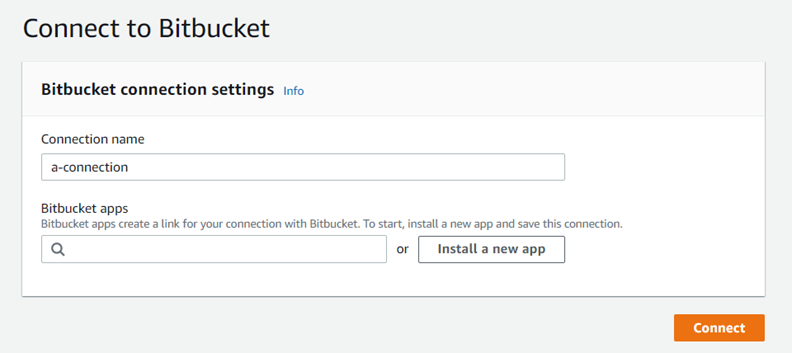
-
Nella pagina di installazione dell'app, un messaggio indica che l' AWS CodeStar app sta tentando di connettersi al tuo account Bitbucket. Selezionare Grant access (Concedi accesso).
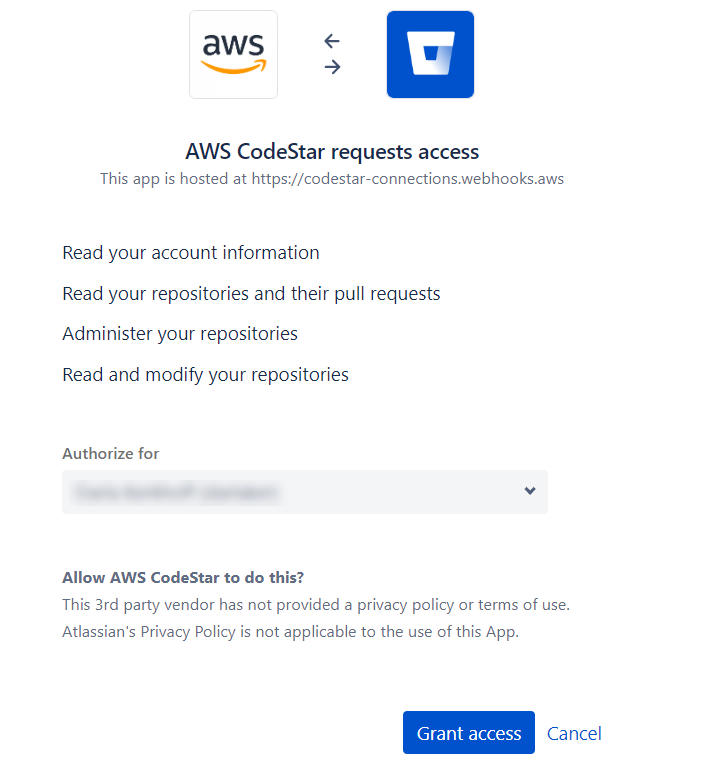
-
Viene visualizzato l'ID di connessione per la nuova installazione. Selezionare Complete connection (Completa connessione).